Es posible corregir las fechas en Excel cuando el formato de las celdas que la contienen no permite que Excel las reconozca como fecha, lo que impide el cálculo de datos.
Arreglar fechas en Excel.
Seguramente en alguna ocasión mientras trabajas en Excel, te habrá tocado un archivo el cual contiene entre toda la información, una que otra columna de fecha pero, ya sea porque se trate de un archivo descargado de internet o de alguna plataforma de tu trabajo, el formato de la fecha no lo puede reconocer Excel como tal:
Como se puede observar en el recuadro rojo de la imagen superior, las fechas de esa columna realmente no están en el formato de Fecha de Excel, es decir, visualmente se percibe como una fecha pero a la hora de realizar operaciones o aplicar funciones sobre estas “fechas”, no será posible, es como si tratáramos de realizar operaciones con un texto. Lo que podemos inferir con esas “fechas” es que los dos primeros números corresponden al día, seguido del mes y finalmente el año; y entre cada uno, se encuentra un carácter separador como un espacio, guion bajo o punto.
Como se trata de una fecha que se encuentra en formato texto, vamos a aplicar funciones de Texto para extraer cada uno de los valores de la fecha por ejemplo, los dos dígitos que se encuentran a la izquierda del texto, las podemos extraer en una celda; esto se logra aplicando la función IZQUIERDA:
El resultado:
Ahora pasemos a extraer el mes utilizando la función EXTRAE en la cual indicamos desde que posición necesitamos extraer un texto y cuantos caracteres:
Para obtener el año que se encuentra a la derecha del texto, utilizamos la función DERECHA
Para finalizar el ejercicio, basta con aplicar la función FECHA para unificar el DIA, MES y AÑO que obtuvimos previamente:
Y el resultado en todos los registros será:
Recomendados.
 Liquidador de intereses moratorios Dian
Liquidador de intereses moratorios Dian  Calendario tributario 2025
Calendario tributario 2025 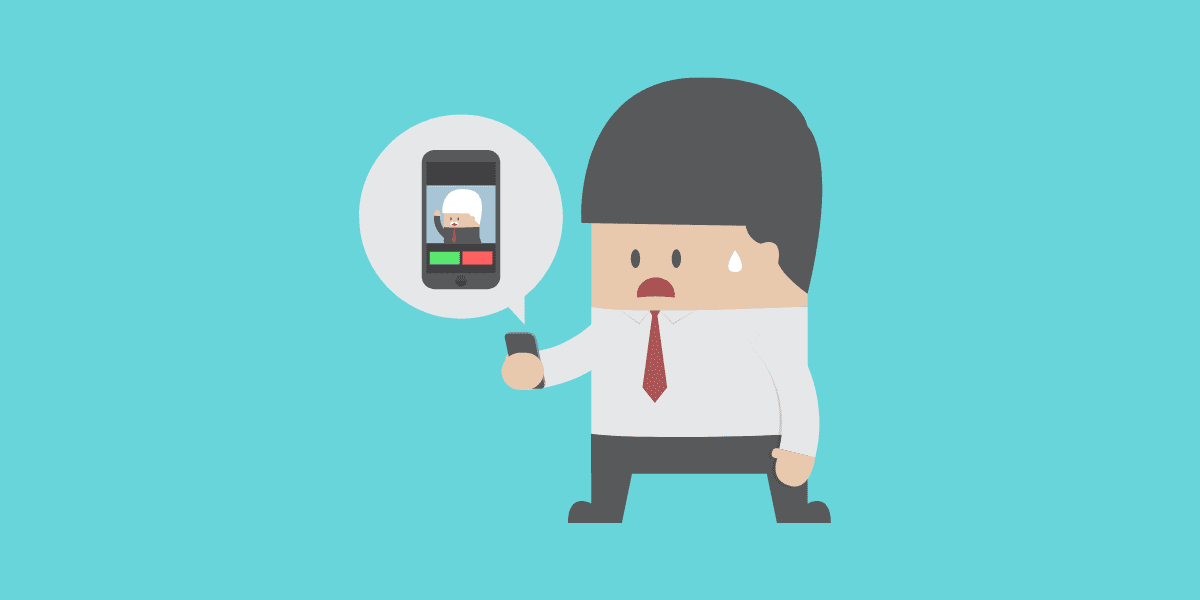 Ius Variandi
Ius Variandi 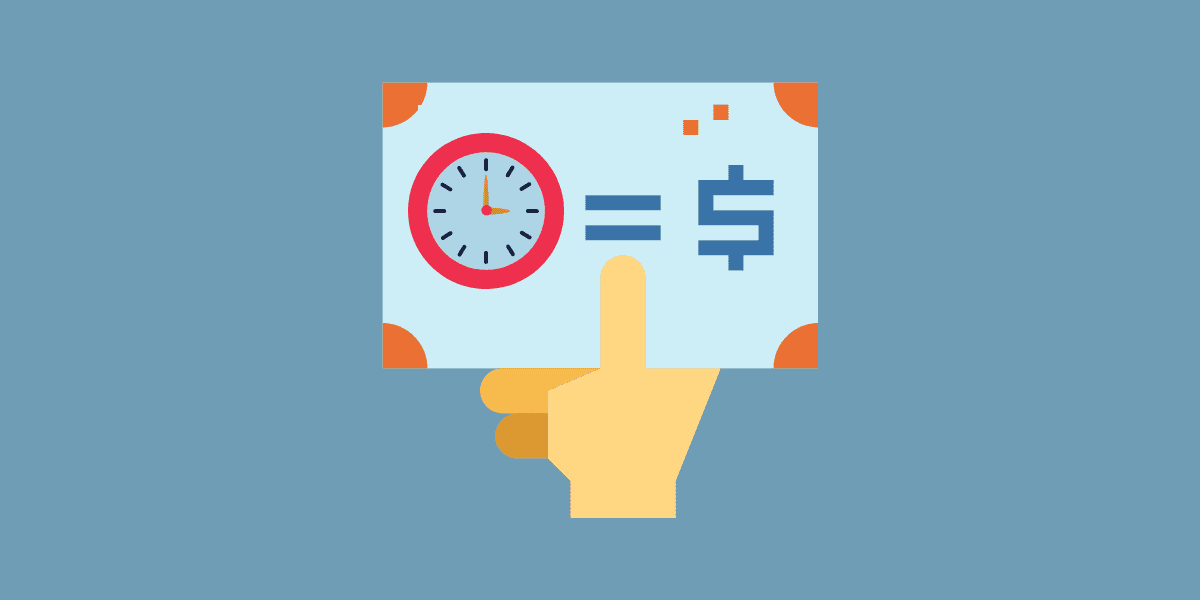 Cómo solicitar la prescripción de una deuda en Colombia
Cómo solicitar la prescripción de una deuda en Colombia 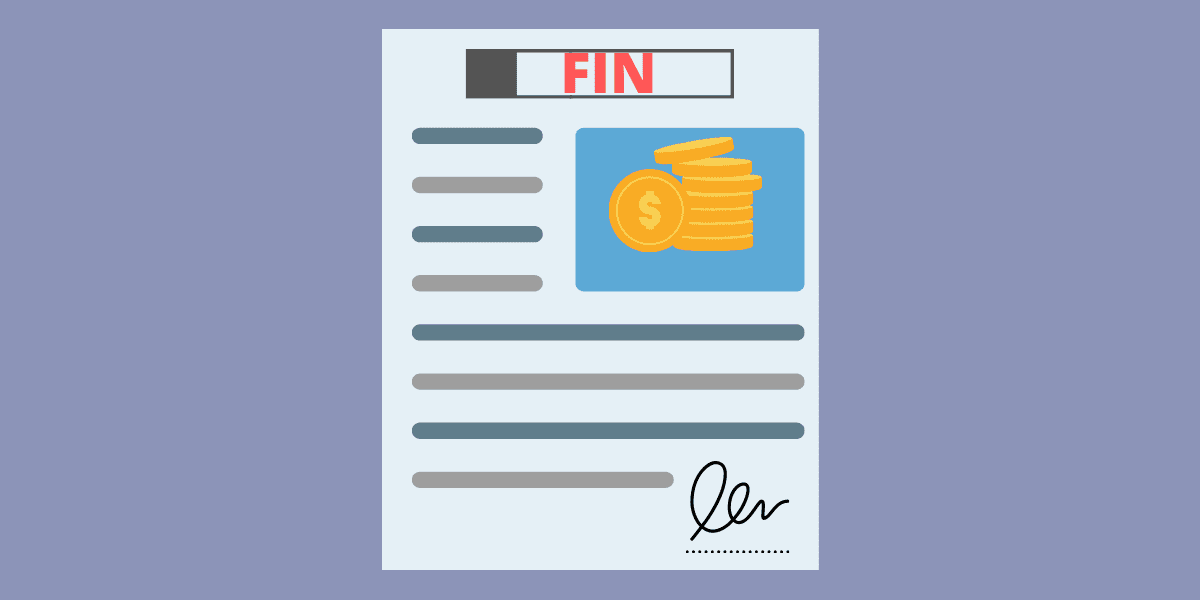 Liquidación del contrato de trabajo
Liquidación del contrato de trabajo 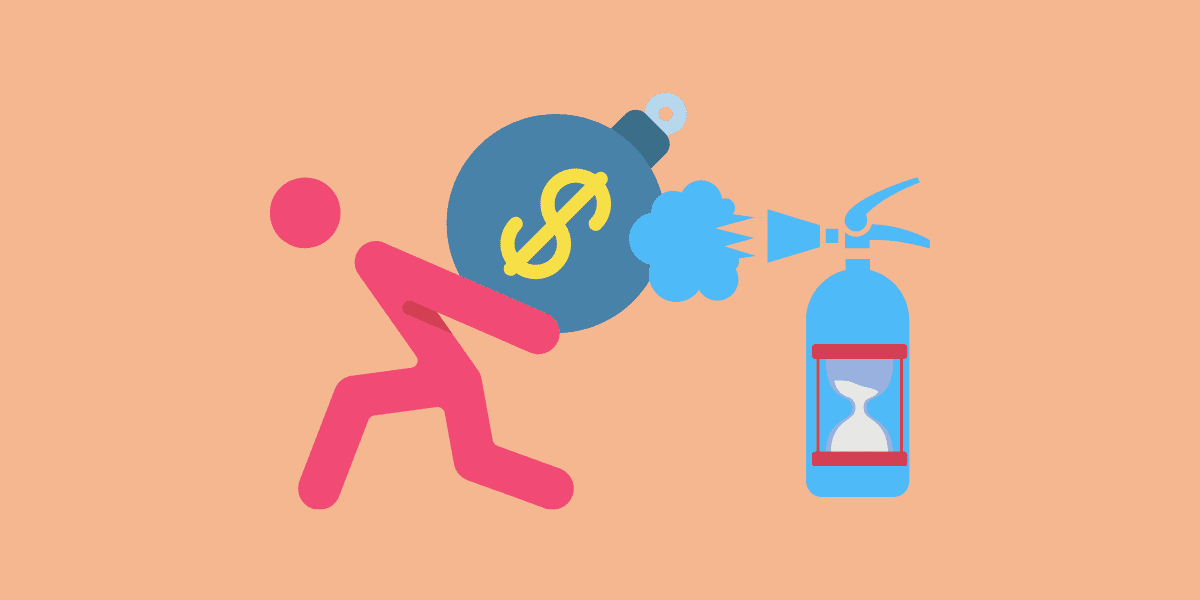 Diferencia entre caducidad y prescripción
Diferencia entre caducidad y prescripción  Déjenos un comentario o una pregunta
Déjenos un comentario o una pregunta
 Contacto
Contacto
 Legal
Legal
 Temario
Temario
 Zona de clientes
Zona de clientes
 Únete a nuestro canal de WhatsApp para recibir nuestras actualizaciones
Únete a nuestro canal de WhatsApp para recibir nuestras actualizaciones